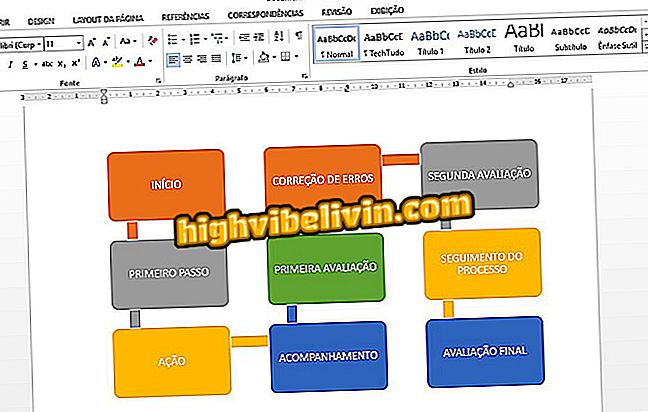एचपी डेस्कजेट 2050: प्रिंटर ड्राइवर को डाउनलोड और इंस्टॉल करना सीखें
एचपी डेस्कजेट 2050 जे 510 सीरीज एक मल्टीफंक्शनल इंकजेट प्रिंटर है जो अच्छी प्रिंट गुणवत्ता और दस्तावेज़ स्कैनिंग का वादा करता है। डिवाइस किसी भी कंप्यूटर पर स्थापित करने के लिए सरल है, बशर्ते उपयोगकर्ता के पास ऑपरेटिंग सिस्टम के लिए सही ड्राइवर हों। हालाँकि यह अब बाजार में नहीं है और इसमें कम क्षमता वाला कारतूस है, मॉडल विंडोज 10, मैकओएस और लिनक्स के साथ संगत है, और अगर खरीदे गए तो कम कीमत वाला विकल्प हो सकता है।
निर्माता द्वारा पेश किए गए मूल सॉफ़्टवेयर का उपयोग करते समय, उपयोगकर्ता उन स्थितियों से बचता है जहां मशीन प्रिंट नहीं करती है। यहां एचपी डेस्कजेट 2050 j510 सीरीज प्रिंटर ड्राइवर को मुफ्त ऑनलाइन डाउनलोड करने का तरीका बताया गया है।
एचपी ऑफिसजेट प्रिंटर: हम ब्राजील में बिक्री के लिए सबसे अच्छे मॉडल की सूची बनाते हैं

यहां एचपी 2050 ऑल-इन-वन प्रिंटर सेटअप ड्राइवर स्थापित करने का तरीका बताया गया है
चरण 1. आधिकारिक एचपी वेबसाइट पर डेस्कजेट 2050 पेज पर जाएं और "सॉफ्टवेयर और ड्राइवर" विकल्प का पता लगाएं। "जाओ" पर क्लिक करें।

HP Deskjet 2050 सहायता पृष्ठ पर जाएं
चरण 2. एचपी स्वचालित रूप से साइट के माध्यम से कंप्यूटर सिस्टम का पता लगाता है, लेकिन आप ड्राइवरों को एक अलग पीसी पर डाउनलोड करने के लिए मॉडल बदल सकते हैं। सिस्टम के बाईं ओर सूची से चुनें। दाईं ओर, अपने कंप्यूटर सिस्टम के आधार पर सही संस्करण का चयन करें, जैसे कि विंडोज विस्टा 64-बिट। फिर "बदलें" पर जाएं।

कंप्यूटर के ऑपरेटिंग सिस्टम का चयन करें जो प्रिंटर का उपयोग करेगा
चरण 3. यदि ड्राइवर डाउनलोड बटन दिखाई नहीं देता है, तो प्रदर्शित करने के लिए "सभी का विस्तार करें" विकल्प पर क्लिक करें। डाउनलोड शुरू करने के लिए हाइलाइट किए गए बटन पर क्लिक करें।

HP Deskjet 2050 इंस्टालेशन ड्राइवर डाउनलोड करें
चरण 5. डाउनलोड की गई फ़ाइल को अपने कंप्यूटर पर आसानी से सुलभ फ़ोल्डर में सहेजें। फिर स्थापना विज़ार्ड खोलने के लिए आइटम पर डबल-क्लिक करें। पहली स्क्रीन पर, "सॉफ़्टवेयर चयन अनुकूलित करें" विकल्प पर क्लिक करें।

HP ड्राइवर स्थापना विज़ार्ड सेट करें
चरण 6. अंत में, अवांछित प्रोग्राम इंस्टॉल करने से बचने के लिए विकल्पों को अनचेक करें। कंप्यूटर पर ड्राइवर एप्लिकेशन को पूरा करने के लिए आगे बढ़ें। मशीन को पुनरारंभ करते समय, प्रिंटर को सामान्य रूप से उपयोग किया जा सकता है।

अनचाहे इंस्टॉलेशन प्रोग्राम को हटा दें
सबसे अच्छा और सस्ता प्रिंटर क्या है? बाहर की जाँच करें।